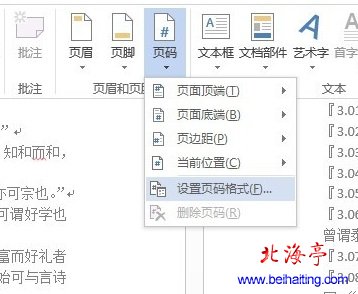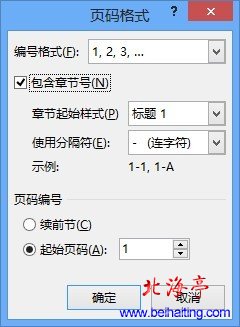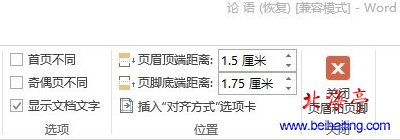|
第五步、编辑界面转至页脚后,单击“插入”选项卡,找到并单击“页码”,在下拉选项中,我们选择“设置页码格式”
第六步、在页码格式界面,我们设置编号格式和页码编号等,完成后,单击确定
温馨提示:如果感觉还需要在页脚处输入文字,将光标调整到页码前,输入希望输入的文字就可以了,如下图所示
第七步、页眉和页脚设置完毕后,点击右方的“关闭页眉和页脚”就可以了!
希望我们为您准备的Word2013怎样在不同页面插入不同的页眉页脚的相关内容,对您有所帮助! 扩展阅读:word简历模板下载(2013最新) (责任编辑:IT信息技术民工) |